google chrome怎么设置中文简体,google chrome怎么调成中文
 谷歌浏览器电脑版
谷歌浏览器电脑版
硬件:Windows系统 版本:11.1.1.22 大小:9.75MB 语言:简体中文 评分: 发布:2020-02-05 更新:2024-11-08 厂商:谷歌信息技术(中国)有限公司
 谷歌浏览器安卓版
谷歌浏览器安卓版
硬件:安卓系统 版本:122.0.3.464 大小:187.94MB 厂商:Google Inc. 发布:2022-03-29 更新:2024-10-30
 谷歌浏览器苹果版
谷歌浏览器苹果版
硬件:苹果系统 版本:130.0.6723.37 大小:207.1 MB 厂商:Google LLC 发布:2020-04-03 更新:2024-06-12
跳转至官网
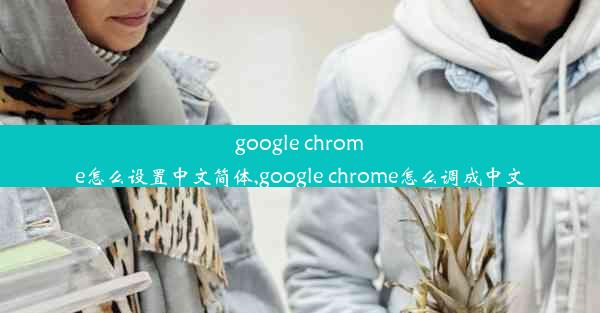
【标题】Google Chrome设置中文简体教程:轻松享受流畅中文浏览体验
随着互联网的普及,越来越多的用户选择使用Google Chrome浏览器。对于一些中文用户来说,默认的英文界面可能会带来一些不便。今天,就让我来为大家详细讲解如何将Google Chrome设置为中文简体,让你轻松享受流畅的中文浏览体验。
一、进入Google Chrome浏览器设置
打开你的Google Chrome浏览器,点击右上角的三个点,选择设置。在设置页面中,你会看到一个语言的选项,点击进入。
二、添加中文简体语言包
在语言设置页面,你会看到当前已安装的语言列表。点击页面下方的添加语言按钮,在搜索框中输入中文简体,然后选择中文(简体,中国)语言包进行添加。
三、将中文简体设置为默认语言
添加完中文简体语言包后,你需要在语言列表中将其设置为默认语言。点击中文(简体,中国)旁边的下拉箭头,选择将中文(简体,中国)设为默认语言。
四、确认语言设置
设置完成后,返回浏览器主界面,你会看到浏览器的界面已经变成了中文简体。你可以尝试打开一些中文网站,如百度、淘宝等,查看是否能够正常显示中文内容。
五、调整字体大小和样式
为了更好地阅读中文内容,你可以根据自己的喜好调整字体大小和样式。在设置页面中,找到字体和外观选项,在这里你可以调整字体大小、字体样式等。
六、使用扩展程序优化中文浏览体验
除了以上设置外,你还可以通过安装一些扩展程序来进一步优化中文浏览体验。例如,安装百度翻译扩展程序,可以方便地在浏览网页时进行实时翻译;安装网页截图扩展程序,可以方便地截取网页内容。
通过以上步骤,相信你已经成功将Google Chrome设置为中文简体,并且能够享受到流畅的中文浏览体验。希望这篇文章能帮助你解决在浏览中文网页时遇到的问题,让你更加便捷地使用Google Chrome。












